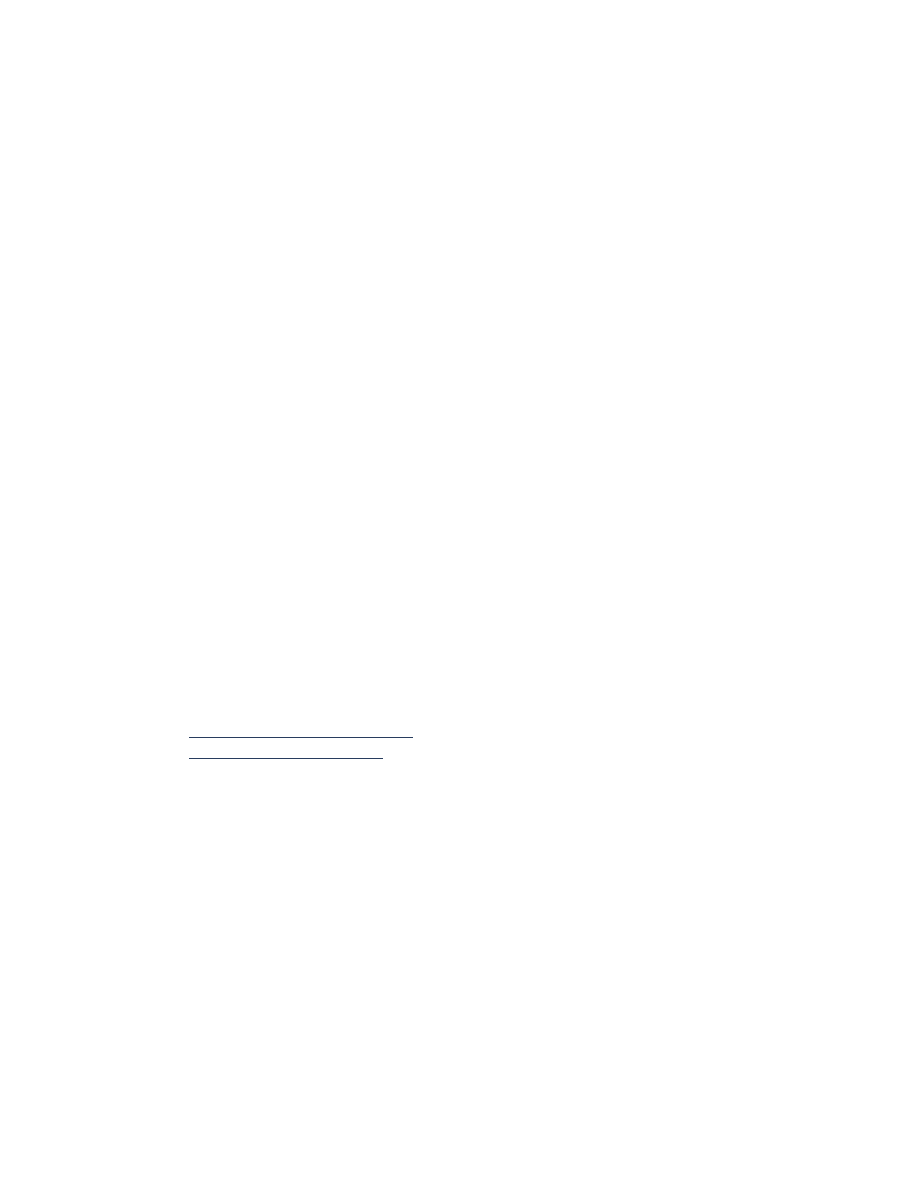
tulosteongelmat
• tyhjiä sivuja tulostui
• asiakirja tulostuu paperin laitaan tai vinoon
• osa tulosteesta puuttuu tai se on väärässä paikassa
• tulosteet eivät vastaa uusia tulostusasetuksia
• valokuvat eivät tulostu oikein
• julisteet eivät tulostu oikein
tyhjiä sivuja tulostui
Kirjoitin saattaa käsitellä sivuja, joilla ei ole tekstiä tai kuvia, mikäli:
• Vähintään yksi mustekasetti on tyhjä
• Mustekasetin muovinauhaa ei ole poistettu
• Vastaanotettua faksia tulostetaan
tarkista mustekasetit
1.
Nosta kirjoittimen yläkansi, jolloin näet mustekasettien tilakuvakkeet.
2.
Vaihda tyhjä mustekasetti.
3.
Poista suojaava muovinauha, mikäli se on edelleen mustekasetissa.
Katso myös:
mustekasetin tilan tarkistaminen
mustekasettien vaihtaminen
tallenna faksitiedosto graafiseen muotoon
1.
Tallenna faksitiedosto graafiseen muotoon TIF-tiedostoon.
2.
Lisää grafiikka tekstinkäsittelytiedostoon.
3.
Tallenna asiakirja.
4.
Tulosta asiakirja tekstinkäsittelyohjelmasta.
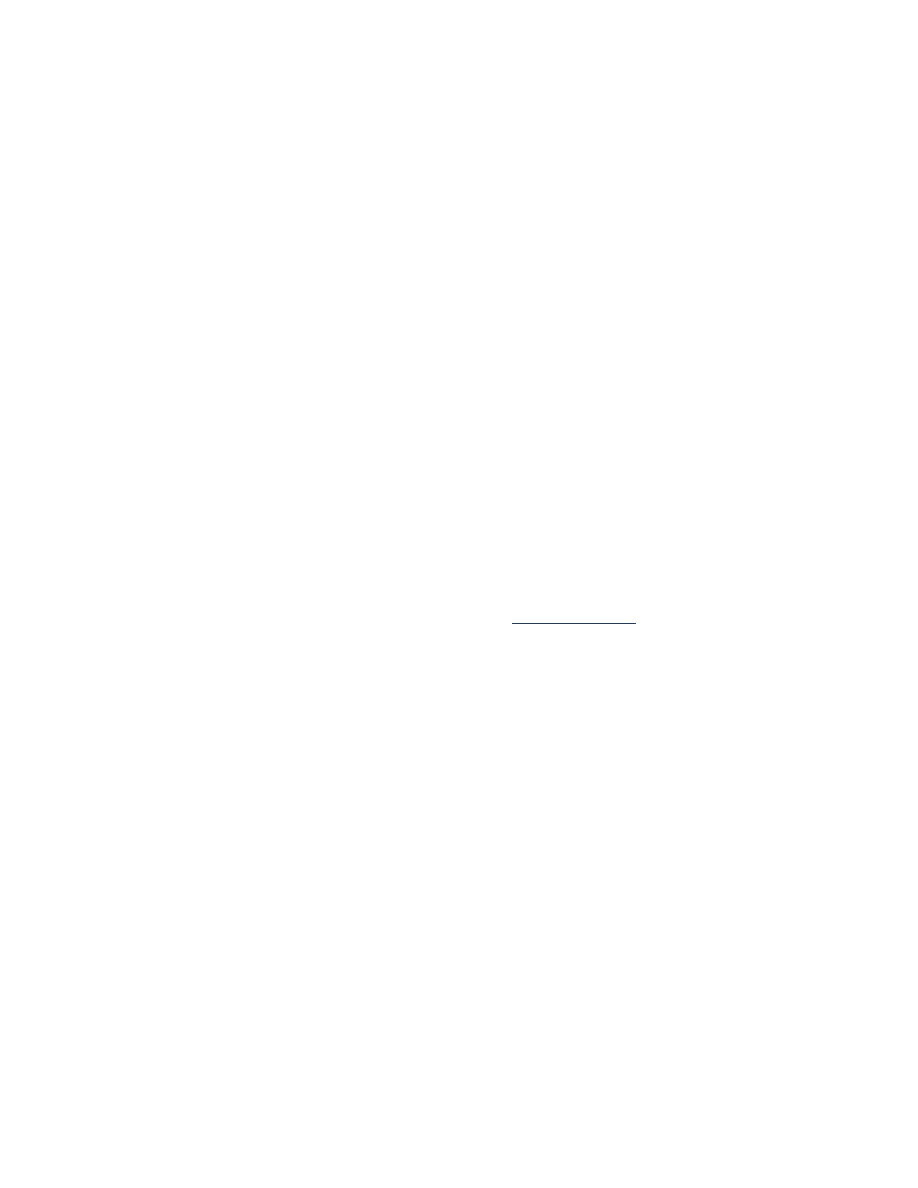
85
asiakirja tulostuu paperin laitaan tai vinoon
1.
Varmista, että paperi on asetettu syöttölokeroon asianmukaisesti.
2.
Varmista, että paperiohjaimet ovat tiiviisti paperin reunojen myötäisesti.
3.
Tulosta asiakirja uudelleen.
osa tulosteesta puuttuu tai se on väärässä paikassa
Muuta paperin suuntaa, paperikokoa, tulostusmarginaaleja ja muita
asetuksia seuraavasti:
1.
Avaa tulostusasetukset-ruutu jollakin seuraavista tavoista käyttämäsi
sovelluksen mukaan:
• Napsauta
Tiedosto
>
Tulosta
ja valitse sitten
Ominaisuudet
–tai–
• Napsauta
Tiedosto
>
Tulostusasetukset
ja valitse sitten
Ominaisuudet
–tai–
• Napsauta
Tiedosto
>
Tulosta
>
Asetukset
ja valitse
Ominaisuudet
.
2.
Valitse
Asetukset
-välilehti ja tarkista sitten, että valittu paperikoko on
oikea.
Jos paperikoko ei ole luettelossa, määritä
erikoispaperikoko
.
3.
Tarkista, että marginaalit ovat tulostettavan alueen sisällä. Valitse
Skaalaa sopivaksi
Asetukset-välilehdestä, jos teksti ja grafiikka on
skaalattava paperille sopivaksi.
4.
Tarkista seuraavat asetukset
Toiminnot
-välilehdessä:
•
Suunta
: Haluttu tulostussuunta
•
Julistetulostus
: Poista tarvittaessa valinta kohdasta
Julistetulostus
5.
Napsauta
OK
, kun haluat palata Tulosta- tai Tulostusasetukset-näyttöön.
6.
Tulosta tiedosto uudelleen napsauttamalla
OK
.
tuloste ei vastaa uusia tulostusasetuksia
Kirjoittimen oletusasetukset voivat erota sovelluksen tulostusasetuksista.
Valitse oikeat tulostusasetukset sovelluksessa.
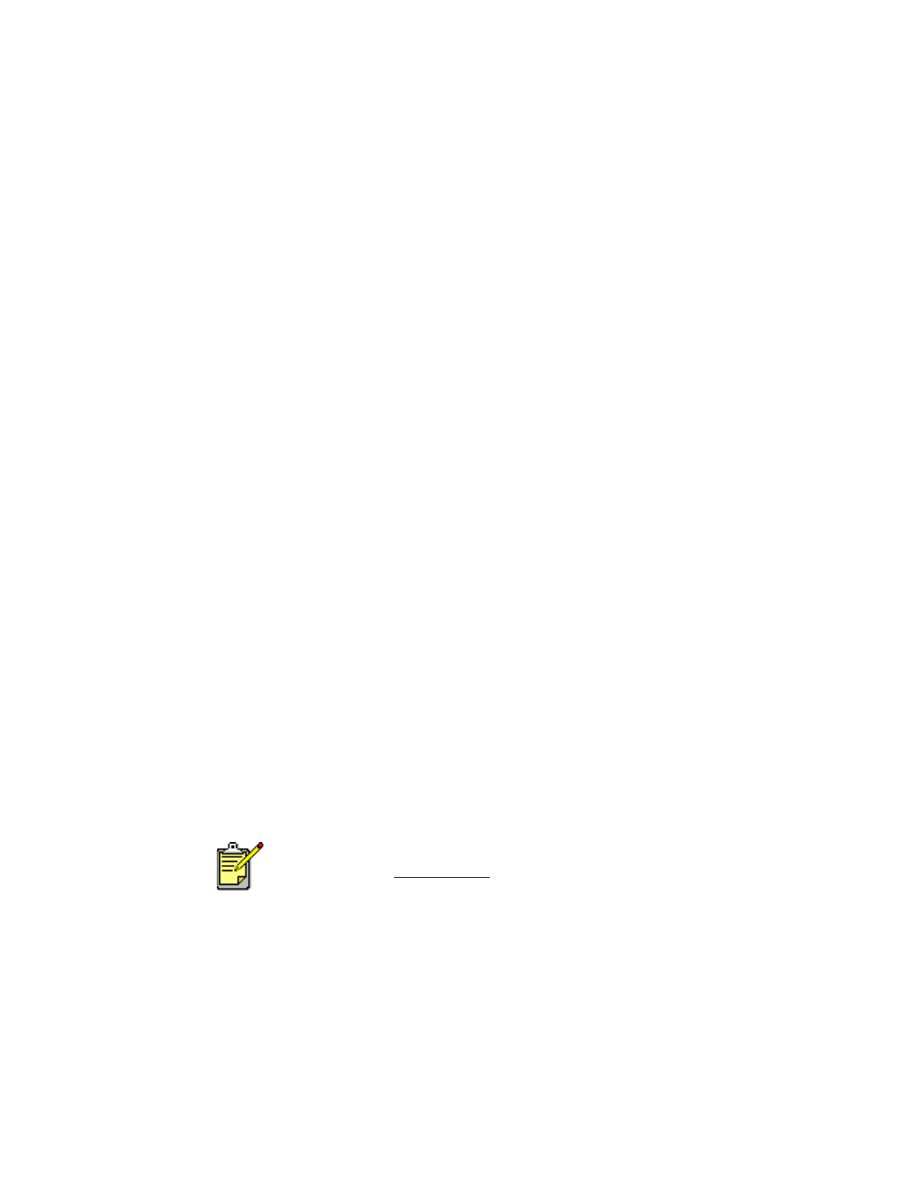
86
valokuvat eivät tulostu oikein
1.
Varmista, että valokuvapaperi ladataan syöttölokeroon tulostuspuoli
alaspäin.
2.
Työnnä paperia eteenpäin niin pitkälle kuin se menee.
3.
Aseta paperinohjaimet tiukasti paperin laitoja vasten ja työnnä
syöttölokero paikoilleen.
4.
Avaa kirjoittimen ominaisuudet -ruutu jollakin seuraavista tavoista
käyttämäsi sovelluksen mukaan:
• Napsauta
Tiedosto
>
Tulosta
ja valitse sitten
Ominaisuudet
–tai–
• Napsauta
Tiedosto
>
Tulostusasetukset
ja valitse sitten
Ominaisuudet
–tai–
• Napsauta
Tiedosto
>
Tulosta
>
Asetukset
ja valitse
Ominaisuudet
.
5.
Tarkista seuraavat asetukset
Asetukset
-välilehdessä:
•
Tulostuslaatu
:
Paras
•
Paperityyppi
: Haluttu valokuvapaperi
•
Valokuvapaperin tulostaminen
:
PhotoREt
.
2400 x 1200 dpi
-asetuksen
käyttö vaatii vähintään 400 Mt kiintolevytilaa ja tulostus vie
kauemmin.
6.
Tarkista seuraavat asetukset
Toiminnot
-välilehdessä:
•
Kaksipuolinen tulostus
: Ei valittuna
•
Kopioita
: Korkeintaan 20
7.
Tee muutokset väriin, musteen määrään ja musteen kuivausaikaan
Lisäasetukset
-välilehdessä.
8.
Napsauta
OK
, kun haluat palata Tulosta- tai Tulostusasetukset-näyttöön.
9.
Kun haluat tulostaa valokuvan uudelleen, valitse
OK
.
J
os valokuvien tulostus vie kauan, voit ehkä parantaa tulostusnopeutta
ottamalla käyttöön
Laitteisto-ECP:n
(Extended Capabilities Port) HP
Deskjetin Työkaluissa. Tämä ratkaisu koskee ainoastaan kirjoittimia,
joissa käytetään rinnakkaisliitäntää.
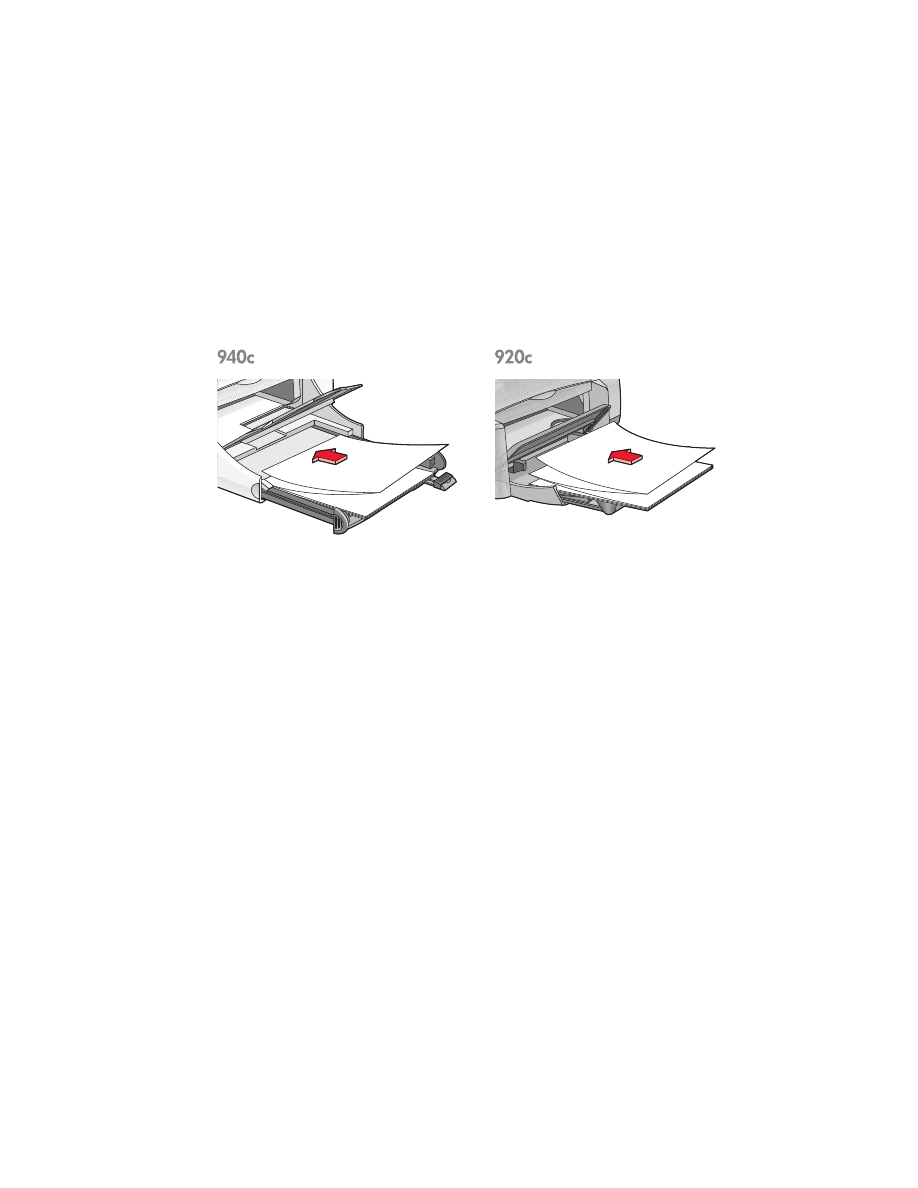
87
julisteet eivät tulostu oikein
1.
Tarkista, että tulostelokero on yläasennossa.
Tulostelokeron on oltava yläasennossa julisteita tulostettaessa.
2.
Aseta julistepaperi syöttölokeroon niin, että irti oleva reuna on nipun
yläpäässä.
3.
Työnnä julistepaperin etureunaa syöttölokeroon, kunnes se pysähtyy.
Varmista, että syöttölokero on työnnetty sisään.
4.
Avaa tulostusasetukset-ruutu jollakin seuraavista tavoista käyttämäsi
sovelluksen mukaan:
• Napsauta
Tiedosto
>
Tulosta
ja valitse sitten
Ominaisuudet
– tai –
• Napsauta
Tiedosto
>
Tulostusasetukset
ja valitse sitten
Ominaisuudet
–tai–
• Napsauta
Tiedosto
>
Tulosta
>
Asetukset
ja valitse
Ominaisuudet
.
5.
Valitse
Asetukset
-välilehti.
• Varmista, että
Julistetulostus
on valittu.
• Tarkista, että paperikooksi on valittu joko
Juliste (Letter 8,5 x 11
tuumaa)
tai
Juliste (A4 210 x 297 mm)
.
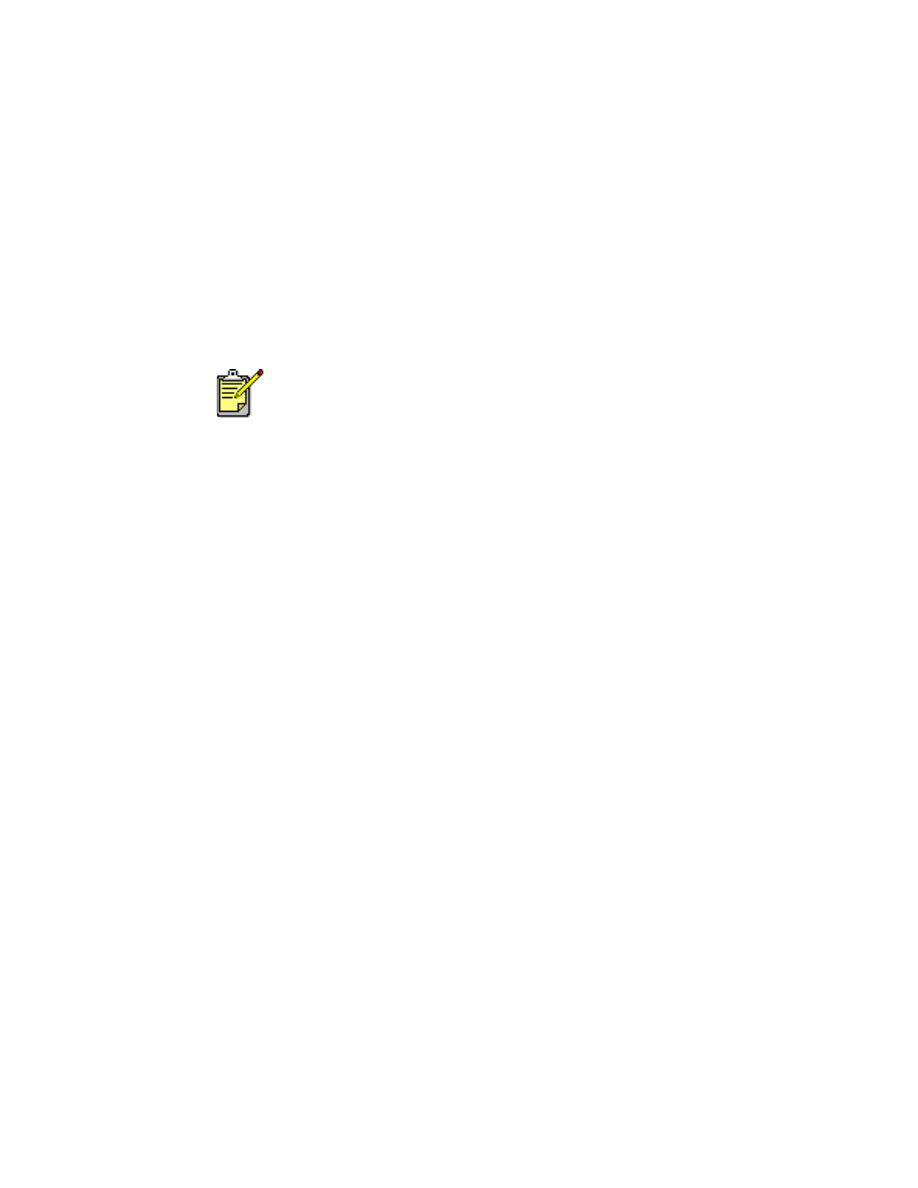
88
6.
Napsauta
OK
, kun haluat palata Tulosta- tai Tulostusasetukset-näyttöön.
7.
Tulosta juliste napsauttamalla
OK
.
8.
Tarkista, että kirjoitinohjelmisto toimii oikein, jos arkkien välissä näkyy
tyhjiä kohtia tulostettaessa.
Julkaisutiedoissa kuvataan julistetulostukseen liittyviä ongelmia eri
sovelluksista tulostettaessa. Katso nämä tiedot napsauttamalla
Käynnistä
>
Ohjelmat
>
hp deskjet -series
, jolloin esiin tulee
julkaisutiedot
.
Jos ongelma toistuu, ota yhteys HP:n asiakastukeen.
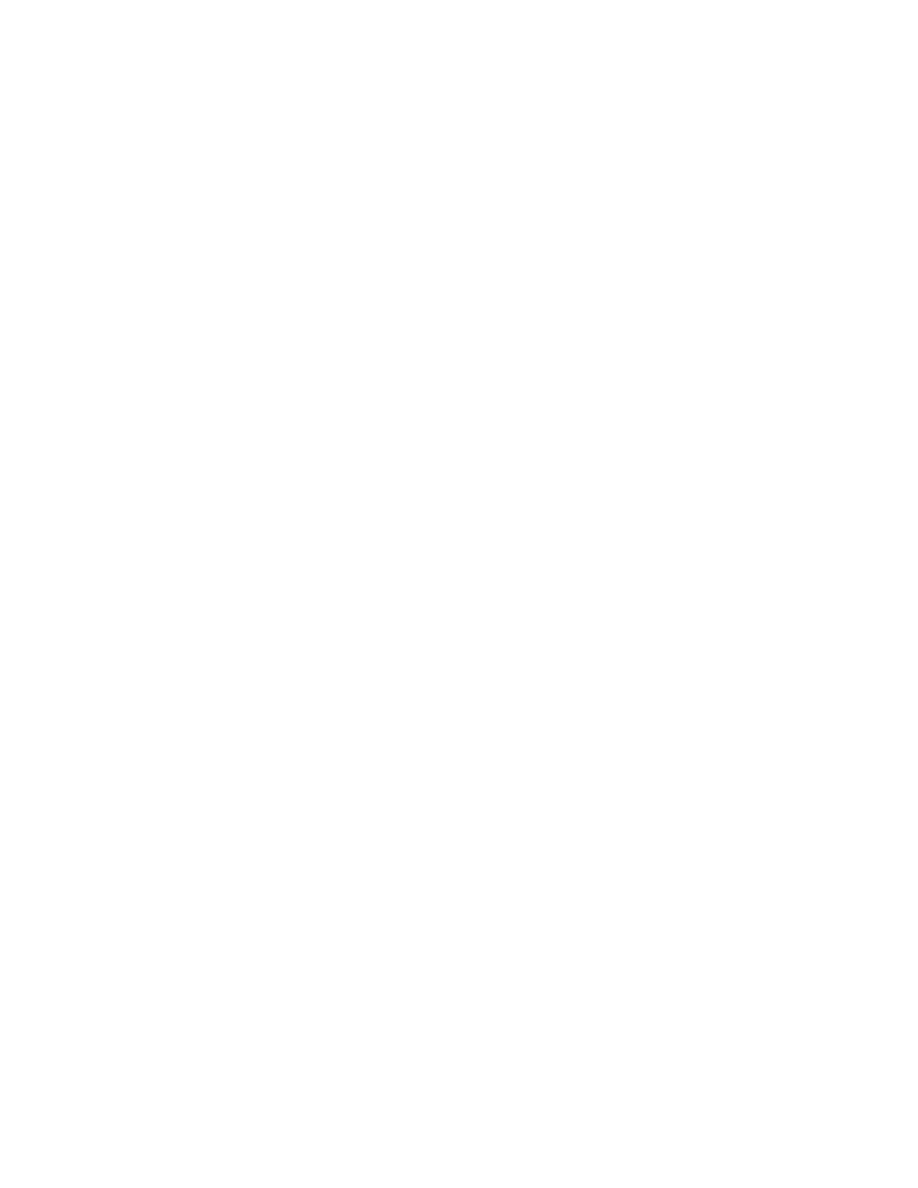
89